Jak zainstalować i skonfigurować serwer NFS na Ubuntu 18.04
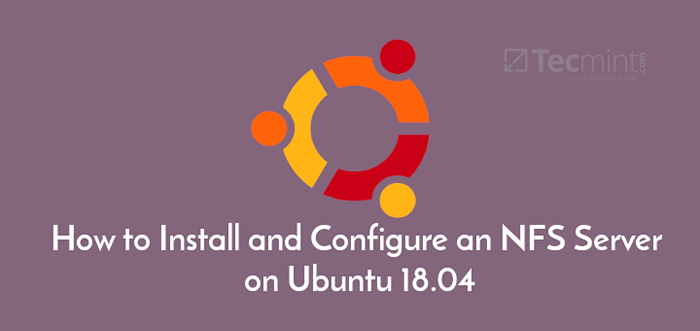
- 4831
- 378
- Seweryn Augustyniak
NFS (Udział plików sieciowych) to protokół, który umożliwia udostępnianie katalogów i plików innym klientom Linux w sieci. Katalog, który ma się udostępnić NFS Dodano do tego serwer i pliki.
Systemy klientów zamontują katalog zamieszkały na NFS serwer, który zapewnia im dostęp do utworzonych plików. NFS przydaje się, gdy trzeba udostępniać wspólne dane między systemami klientów, zwłaszcza gdy brakuje im miejsca.
Niniejszy przewodnik będzie zawierać 2 główne sekcje: instalowanie i konfigurowanie Serwer NFS NA Ubuntu 18.04/20.04 i instalowanie Klient NFS w systemie Linux klienta.
Instalowanie i konfigurowanie serwera NFS na Ubuntu
Aby zainstalować i skonfigurować NFS serwer, wykonaj kroki przedstawione poniżej.
Krok 1: Zainstaluj serwer jądra NFS w Ubuntu
Pierwszym krokiem jest zainstalowanie NFS-kernel-serwer pakiet na serwerze. Ale zanim to zrobimy, najpierw zaktualizujmy pakiety systemowe za pomocą następujące polecenie APT.
Aktualizacja $ sudo apt
Po zakończeniu aktualizacji kontynuuj i zainstaluj NFS-kernel-serwer pakiet, jak pokazano poniżej. To będzie przechowywać dodatkowe pakiety, takie jak NFS-Common I rpcbind które są równie kluczowe dla konfiguracji udziału plików.
$ sudo apt Zainstaluj NFS-kernel-serwer
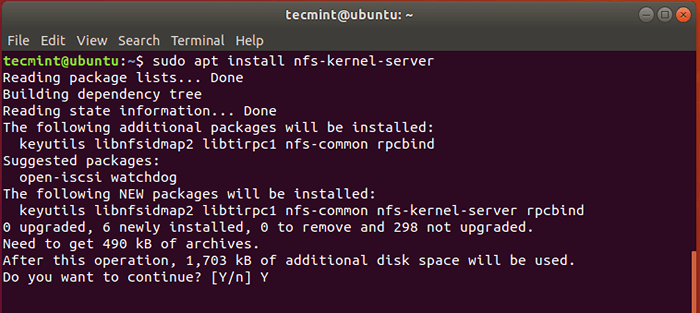 Zainstaluj serwer NFS na Ubuntu
Zainstaluj serwer NFS na Ubuntu Krok 2: Utwórz katalog eksportu NFS
Drugim krokiem będzie utworzenie katalogu, który zostanie udostępniony między systemami klientów. Jest to również określane jako katalog eksportowy i właśnie w tym katalogu utworzymy później pliki, które będą dostępne przez systemy klienta.
Uruchom poniższe polecenie, określając nazwę katalogu NFS Mount.
$ sudo mkdir -p /mnt /nfs_share
Ponieważ chcemy, aby wszystkie maszyny klientów uzyskuły dostęp do współdzielonego katalogu, usuń wszelkie ograniczenia w uprawnieniach do katalogu.
$ sudo chown -r nikt: nogroup/mnt/nfs_share/
Możesz także dostosować uprawnienia do pliku do swoich preferencji. Oto, że podaliśmy odczyt, zapis i wykonanie uprawnień do wszystkich zawartości w katalogu.
$ sudo chmod 777/mnt/nfs_share/
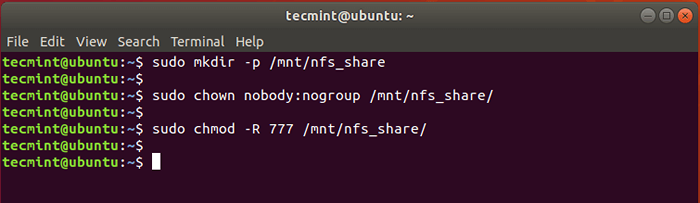 Utwórz Udostępnij NFS w Ubuntu
Utwórz Udostępnij NFS w Ubuntu Krok 3: Grant NFS Udostępnij dostęp do systemów klientów
Uprawnienia do dostępu do serwera NFS są zdefiniowane w /itp./Eksport plik. Więc otwórz plik za pomocą ulubionego edytora tekstu:
$ sudo vim /etc /eksport
Możesz zapewnić dostęp do jednego klienta, wielu klientów lub określić całą podsieć.
W tym przewodniku pozwoliliśmy całej podsieci na dostęp do udziału NFS.
/mnt/nfs_share 192.168.43.0/24 (RW, Sync, no_subtree_check)
Objaśnienie o opcjach używanych w powyższym poleceniu.
- RW: Oznacza odczyt/zapis.
- synchronizacja: Wymaga zapisania zmian na dysku przed ich zastosowaniem.
- No_subtree_check: Eliminuje sprawdzanie poddrzew.
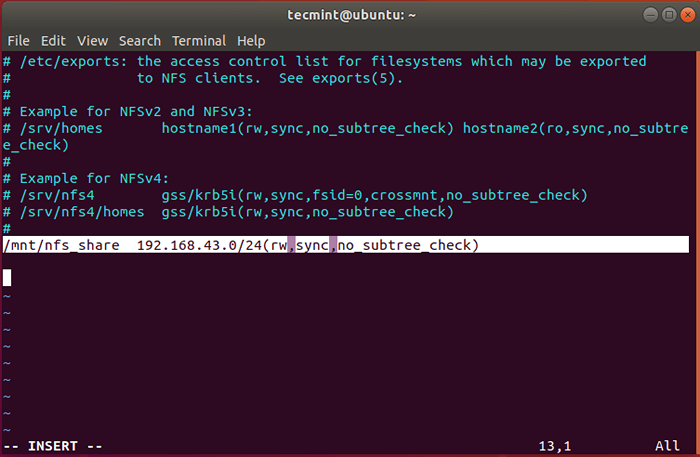 Ustaw dostęp do udostępniania NFS
Ustaw dostęp do udostępniania NFS Aby przyznać dostęp do jednego klienta, użyj składni:
/mnt/nfs_share client_ip_1 (re, synchronizacja, no_subtree_check)
W przypadku wielu klientów określ każdego klienta w osobnym pliku:
/mnt/nfs_share client_ip_1 (re, synchronizacja, no_subtree_check)/mnt/nfs_share client_ip_2 (re, sync, no_subtree_check)
Krok 4: Eksportuj katalog akcji NFS
Po przyznaniu dostępu do preferowanych systemów klientów, wyeksportuj katalog Share NFS i ponownie uruchomić serwer jądra NFS, aby zmiany w efekcie wejść.
$ sudo exportfs -a $ sudo systemctl restart nfs-kernel-serwer
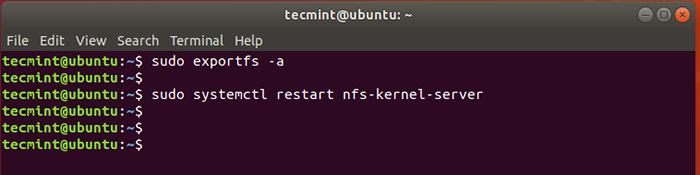 Eksportuj katalog dzielnicy NFS
Eksportuj katalog dzielnicy NFS Krok 5: Pozwól NFS uzyskać dostęp przez zaporę ogniową
Aby klient mógł uzyskać dostęp do udziału NFS, musisz umożliwić dostęp za pośrednictwem zapory w przeciwnym razie, dostęp i montaż współdzielonego katalogu będzie niemożliwy. Aby osiągnąć to, uruchom polecenie:
$ sudo ufw zezwalaj na 192.168.43.0/24 do dowolnego portu NFS
Załaduj lub włącz zaporę ogniową (jeśli została wyłączona) i sprawdź status zapory. Port 2049, który jest domyślnym udziałem plików, należy otworzyć.
$ sudo ufw Włącz status $ sudo UFW
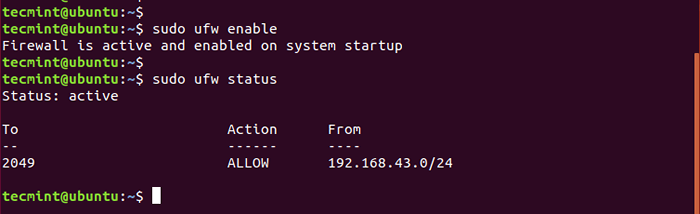 Otwórz port NFS na zaporze
Otwórz port NFS na zaporze Zainstaluj klienta NFS w systemach klienta
Skończyliśmy instalowanie i konfigurowanie usługi NFS na serwerze, zainstalujmy NFS w systemie klienta.
Krok 1: Zainstaluj pakiet NFS-Common
Zgodnie z normą, zacznij od aktualizacji pakietów systemowych i repozytoriów przed cokolwiek innego.
Aktualizacja $ sudo apt
Następnie zainstaluj NFS-Common pakiety jak pokazano.
$ sudo apt Zainstaluj NFS-common
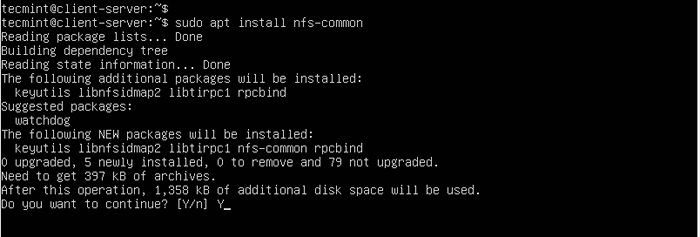 Zainstaluj NFS w systemie klienta
Zainstaluj NFS w systemie klienta Krok 2: Utwórz punkt montażowy NFS na kliencie
Następnie musisz utworzyć punkt mocowania, na którym zamontujesz podział NFS z serwera NFS. Aby to zrobić, uruchom polecenie:
$ sudo mkdir -p /mnt /nfs_clientshare
Krok 3: Mount NFS Udostępnij w systemie klienta
Ostatnim pozostałym krokiem jest montaż udziału NFS, który jest udostępniany przez serwer NFS. Umożliwi to systemowi klienta dostęp do współdzielonego katalogu.
Sprawdźmy adres IP serwera NFS za pomocą polecenia ifconfig.
$ ifconfig
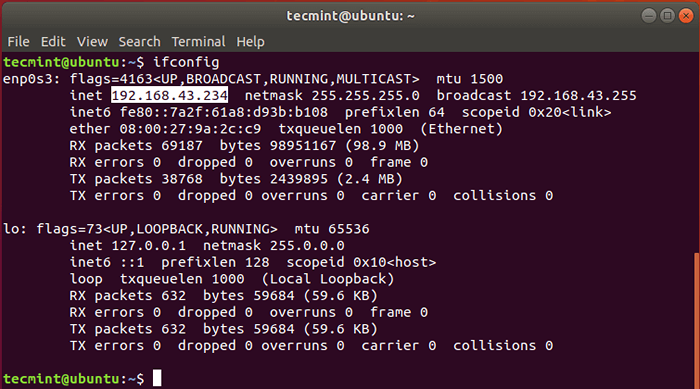 Sprawdź adres IP serwera Ubuntu
Sprawdź adres IP serwera Ubuntu Aby osiągnąć to, uruchom polecenie:
$ sudo Mount 192.168.43.234:/mnt/nfs_share/mnt/nfs_clientshare
Krok 4: Testowanie udziału NFS w systemie klienta
Aby sprawdzić, czy nasza konfiguracja NFS działa, utworzymy kilka plików w katalogu Share NFS znajdujące się na serwerze.
$ cd/mnt/nfs_share/$ touch File1.plik txt2.plik txt3.tekst
Teraz wróć do systemu klienta NFS i sprawdź, czy pliki istnieją.
$ ls -l/mnt/nfs_clientshare/
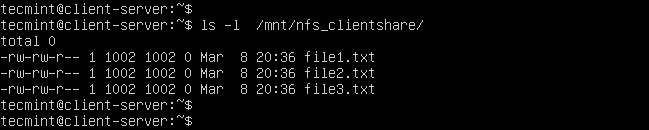 Test NFS Udostępnij na kliencie
Test NFS Udostępnij na kliencie Świetnie! Wyjście potwierdza, że możemy uzyskać dostęp do plików, które właśnie utworzyliśmy na serwerze NFS!
I to o tym. W tym przewodniku przeprowadziliśmy Cię przez instalację i konfigurację NFS serwer na Ubuntu 18.04 I Ubuntu 20.04. NFS jest obecnie rzadko używany i został przeniesiony na korzyść bardziej solidnego i bezpiecznego protokołu podziału samby.
- « LFCA Ucz się liczb binarnych i dziesiętnych w sieci - część 10
- Jak zainstalować powłokę mosh jako alternatywę SSH w Linux »

